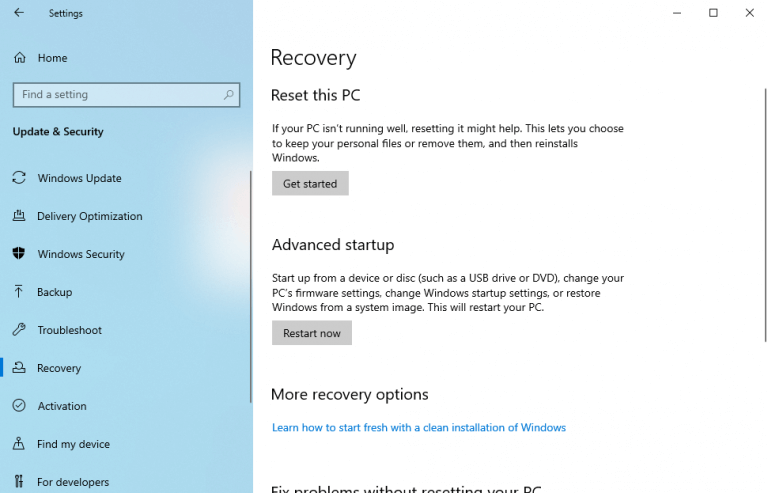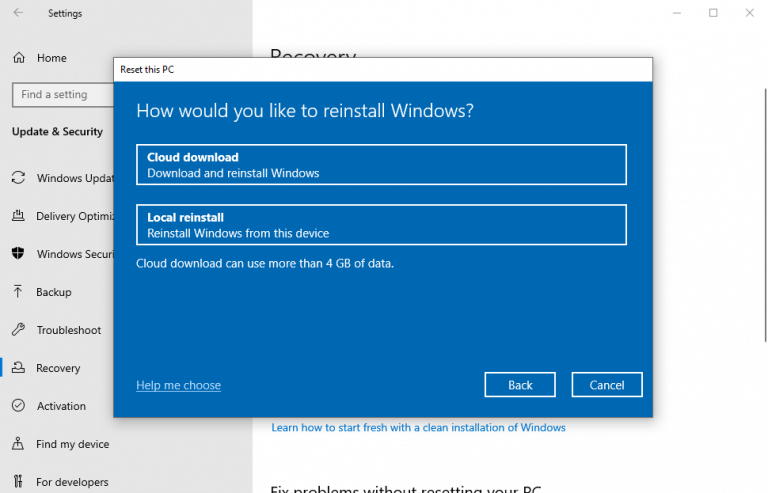Ihr Windows reagiert also wieder. Sie haben alle üblichen Fixes wie Neustart, Systemwiederherstellung und Malware-Scan ausprobiert, aber diesmal scheint keine dieser Lösungen zu funktionieren. Glücklicherweise haben Sie jedoch noch ein letztes Ass in Ihrer Toolbox, das Ihnen helfen kann, diese Probleme endgültig zu lösen.
Der Factory Reset, oder wie ich es gerne nenne, der „All-Pulvizer“ der meisten Windows-Fehler. Lassen Sie uns mit verschiedenen Möglichkeiten beginnen, wie Sie Ihr Windows 10 auf die Werkseinstellungen zurücksetzen können.
Setzen Sie Ihren PC über die Windows-Einstellungen auf die Werkseinstellungen zurück
Die gebräuchlichste und bevorzugte Methode zum Zurücksetzen Ihres Windows 10 auf die Werkseinstellungen ist die Einstellungen Option Ihres PCs, wie von empfohlen Microsoft sich. Um zu beginnen, drücken Sie Windows-Taste und ich zu navigieren Windows-Einstellungen, und führen Sie von dort aus die folgenden Schritte aus:
- Auswählen Update & Sicherheit > Wiederherstellung.
- Wählen Sie nun aus Setzen Sie diesen PC zurück um mit dem Reset-Vorgang zu beginnen.
- Klicke auf Loslegen unter Setzen Sie diesen PC zurück Möglichkeit.
- Wählen Sie als Nächstes aus Behalte meine Dateien oder Entfernen Sie alles. Wenn Sie Ihre Dateien intakt lassen und nur das Betriebssystem installieren möchten, klicken Sie auf Behalte meine Dateien. Ich schlage jedoch vor, dass Sie mit dem gehen Entfernen Sie alles Option, denn das gibt Ihnen einen Neuanfang.
- Wählen Sie aus, ob Sie Ihr Windows aus der Cloud oder durch eine lokale Neuinstallation aus Ihren alten Windows-Dateien installieren möchten.
- Klicke auf Nächste aus dem letzten Dialogfeld, um den Reset-Vorgang zu starten.
Ihr Windows wird in wenigen Minuten zurückgesetzt und eine neue Kopie von Windows wird an seiner Stelle installiert.
Zurücksetzen auf Werkseinstellungen aus dem Startmenü
Zu anderen Zeiten können Sie Ihren PC möglicherweise überhaupt nicht mehr starten und können daher nicht einmal den Startbildschirm aufrufen. Wenn Sie gerade dort feststecken, können Sie Ihren PC immer noch über das Startmenü auf die Werkseinstellungen zurücksetzen. Drücken Sie dazu F11 zum Zeitpunkt des Bootens, wodurch die geöffnet wird Wiederherstellungsumgebung.
Wenn dies bei Ihnen nicht funktioniert, halten Sie den Netzschalter beim Hochfahren mindestens zehn Sekunden lang gedrückt. Dies führt zu einem Neustart Ihres PCs. Tun Sie dies dreimal hintereinander und die Windows-Wiederherstellungsumgebung wird gestartet.
Wählen Sie dort aus Fehlerbehebung > Diesen PC zurücksetzen aus den Optionsmenüs. Es ist ein ziemlich ähnliches Verfahren wie bei der ersten Methode oben.
Durchführen eines Zurücksetzens auf die Werkseinstellungen unter Windows 10
Und das ist alles über das Zurücksetzen von Windows auf die Werkseinstellungen, Leute. Factory Reset ist ein raffiniertes Tool, das Ihr Windows vor anhaltenden Fehlern retten kann. Bevor Sie beginnen, ist es jedoch wichtig, dass Sie vorher eine Sicherungskopie Ihrer Dateien erstellen, damit Sie Ihre Einstellungen später wiederherstellen können, auch wenn beim Zurücksetzen etwas schief geht.
FAQ
Wie setze ich meinen Asus-Laptop auf die Werkseinstellungen zurück?
Wenn Sie Windows 10 verwenden, klicken Sie auf die Schaltfläche „Start“ und finden Sie die Systemsteuerung über die Suchleiste, ähnlich wie wir mit dieser ASUS-Anleitung zum Zurücksetzen auf die Werkseinstellungen begonnen haben. In der Systemsteuerung sehen Sie oben rechts die Option „Anzeigen nach“. Um Ihnen bei der Navigation zu helfen, klicken Sie darauf und wählen Sie „Große Symbole“.
Wie installiere ich Windows 10 auf meinem Asus-Laptop neu?
Konten, Dateien, Einstellungen, ASUS-Anpassungen und Windows Store-Apps werden entfernt. Außerdem wird die auf diesem PC installierte Version von Windows neu installiert. Klicken Sie auf die Schaltfläche „Start“. Klicken Sie auf „Einstellungen“. Klicken Sie auf „Update & Sicherheit“. Klicken Sie auf „Wiederherstellung“ und wählen Sie dann „Diesen PC zurücksetzen“.
Wie behebt man das Problem, dass Asus Laptop nicht neu gestartet wird?
Schritt 1: Starten Sie Ihren ASUS-Laptop. Klicken Sie auf die Ein/Aus-Schaltfläche in der unteren rechten Ecke, wenn der Anmeldebildschirm angezeigt wird. Drücken Sie die Umschalttaste, wenn Sie die Option „Neustart“ auswählen. Schritt 2: Der Bildschirm „Option auswählen“ wird angezeigt. Klicken Sie auf Problembehandlung > Diesen PC zurücksetzen > Alles entfernen. Schritt 3: Ihr Computer wird neu gestartet.
Wie stellt man die Werkseinstellungen in Windows 8 wieder her?
Klicken Sie auf „Update & Sicherheit“. Klicken Sie auf „Wiederherstellung“ und wählen Sie dann „Diesen PC zurücksetzen“. Klicken Sie auf „Erste Schritte“. Klicken Sie auf „Werkseinstellungen wiederherstellen“.* Systeme, die nur von vorinstalliertem Windows 8.1 auf einem PC mit einer ASUS-Wiederherstellungspartition aktualisiert wurden, sehen Sie die Option „Werkseinstellungen wiederherstellen“.
Muss ich meinen Computer auf die Werkseinstellungen zurücksetzen, wenn ich ihn verkaufe?
Es empfiehlt sich, Ihren Computer auf die Werkseinstellungen zurückzusetzen, wenn Sie ihn verkaufen oder entsorgen, unabhängig davon, ob es sich um einen Mac oder einen Windows-PC handelt. Es spielt keine Rolle, ob Sie es jeden Tag für wichtige Arbeiten oder nur zum gelegentlichen Betrachten von Bildern verwenden.
Warum sollten Sie Windows 10 auf die Werkseinstellungen zurücksetzen?
Es ist auch von Vorteil, Windows 10 gelegentlich auf die Werkseinstellungen zurückzusetzen, damit es in optimalem Zustand funktioniert. Schließlich sammeln sich im Laufe der Zeit viele Daten (aktuell genutzte und zurückgelassene Fragmente) an. Eine der besten Möglichkeiten, die Festplatte sauber zu löschen, besteht darin, Ihren Windows-PC zurückzusetzen, und wenn Sie Windows 10 ausführen, ist dies relativ einfach.
Wie kann ich das BIOS Windows 10 auf die Standardeinstellungen zurücksetzen?
3 Schritte zum Zurücksetzen des BIOS Windows 10 1 Schritt 1. Öffnen Sie das BIOS-Menü#N#Um das BIOS auf die Standardeinstellungen zurückzusetzen, müssen Sie auf das BIOS-Menü zugreifen und die Standardeinstellungen finden… 2 Schritt 2. Suchen Sie die Option „Setup Defaults“#N# Name und Ort der Option „Setup Defaults“ können sich von verschiedenen… 3 Schritt 3. BIOS zurücksetzen Windows 10 Mehr …
Wie setze ich einen HP-Laptop auf die Standardeinstellungen zurück?
Setzen Sie den HP Laptop über die Windows-Einstellungen zurück. So setzen Sie den HP-Laptop mithilfe der Einstellungen zurück: Drücken Sie Windows + I, um die App „Einstellungen“ zu öffnen. Scrollen Sie nach unten, um Update & Sicherheit auszuwählen. Wählen Sie die Wiederherstellungsoption in der linken Seitenleiste. Suchen Sie im rechten Bereich unter Wiederherstellung nach dem Abschnitt Diesen PC zurücksetzen. Klicken Sie unter Diesen PC zurücksetzen auf die Schaltfläche Erste Schritte.
Wie setze ich meinen HP Laptop mit Windows 10 auf die Werkseinstellungen zurück?
Wie setzen Sie einen HP-Laptop mit Windows 10 auf die Werkseinstellungen zurück? 1 1. Klicken Sie auf das Startmenü und wählen Sie die Option „Einstellungen“. Dies sieht aus wie ein Zahnrad, und hier haben Sie Zugriff auf alle wichtigen Einstellungen auf … 2 2. Geben Sie in der Suchleiste „Zurücksetzen.“ ein. 3 3. Wählen Sie dort die Option „Diesen PC zurücksetzen“, sobald die Ergebnisse angezeigt werden. Oder…
Was bedeutet PC zurücksetzen auf einem HP Laptop?
PC zurücksetzen bedeutet, Informationen und Konfiguration auf Ihrem Computer zu löschen. Dies ist sehr hilfreich bei der Behebung von Problemen, wenn Ihr Computer nicht gut funktioniert. Wenn Sie den HP-Laptop zurücksetzen möchten, um verschiedene Systemprobleme zu lösen, aber nicht wissen, wie, sollten Sie die Anleitung im folgenden Inhalt befolgen.
Kann ich meinen Windows 11-PC zurücksetzen, ohne Daten zu verlieren?
So können Sie Ihren Windows 11-PC zurücksetzen, ohne Ihre Daten zu verlieren. Alle Ihre Dateien, Ordner, Fotos, Musik usw. bleiben auf Ihrer Festplatte oder SSD intakt. Es gibt mehrere Gründe, warum Sie Ihren PC möglicherweise zurücksetzen möchten. Wenn Sie regelmäßig mit Abstürzen, Verzögerungen oder Leistungsproblemen konfrontiert sind, ist das Zurücksetzen Ihres PCs eine gute Option.
Wie kann man Windows 11 einfach auf die Standardeinstellungen zurücksetzen?
Schalten Sie es ein, wenn Sie bereit sind, Ihren PC zurückzusetzen, und befolgen Sie diese Schritte. Schritt 1: Öffnen Sie das Startmenü von Windows 11 und navigieren Sie zur App „Einstellungen“. Sie können auch die Suchleiste verwenden, um nach Einstellungen zu suchen. Schritt 2: Stellen Sie sicher, dass die Registerkarte System im linken Bereich ausgewählt ist. Schritt 3: Scrollen Sie nach unten und finden Sie eine Option namens Wiederherstellung.
Wie setze ich meinen Windows 10-Computer zurück?
Wenn Sie Ihren Computer starten können, können Sie über die App „Einstellungen“ einen Reset auslösen. Sehen Sie sich die Schritte unten an: Gehen Sie am Ende zu System>Wiederherstellungsoptionen. Klicken Sie unter Wiederherstellungsoptionen auf PC zurücksetzen. Wählen Sie aus, ob Sie Ihre Dateien behalten oder die Dateien entfernen möchten. Das Entfernen der Dateien ist hilfreich, wenn Sie Ihren Computer spenden oder verkaufen möchten.
Wie setze ich meinen Computer auf die Werkseinstellungen Windows 10 zurück?
Klicken Sie auf „Einstellungen“ und wählen Sie „Update und Sicherheit“. Klicken Sie auf „Diesen PC zurücksetzen“ und wählen Sie „Erste Schritte“. Wählen Sie eine der folgenden Zurücksetzungsoptionen. Mit Windows 10 können Sie Ihren PC zurücksetzen und alle persönlichen Dateien behalten, alles entfernen oder die ursprünglichen Werkseinstellungen wiederherstellen.